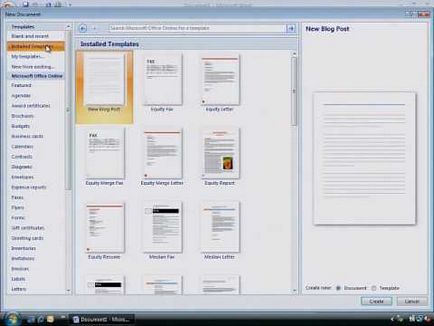
Cele mai bune știri ale site-ului
Odată, să scriu singură o formulă în Excel - pentru mine a fost ceva incredibil. Chiar și în ciuda faptului că de multe ori trebuia să lucrez în acest program, nu am făcut nimic altceva decât textul.
După cum sa dovedit, majoritatea formulelor nu reprezintă nimic complicat și puteți lucra cu ușurință cu ei, chiar și pentru un utilizator de computer novice. În articol, aș dori să dezvăluie cele mai necesare formule, cu care, cel mai adesea, trebuie să lucrez.
1. Operațiuni de bază și elemente de bază. Învățarea principiilor de bază ale programului Excel.
După lansarea programului Excel, apare o fereastră cu mai multe celule - tabelul nostru. Principala caracteristică a programului este că poate număra (ca un calculator) formulele pe care le veți scrie. Apropo, puteți adăuga o formulă la fiecare celulă!
Formula trebuie să înceapă cu semnul "=". Aceasta este o condiție prealabilă. Apoi, va scrie ceva, trebuie să se calculeze: de exemplu, „= 2 + 3“ (fără ghilimele) și faceți clic pe butonul Enter - ca rezultat, veți vedea că rezultatul este apare „5“ în celulă. Vedeți captura de ecran de mai jos.
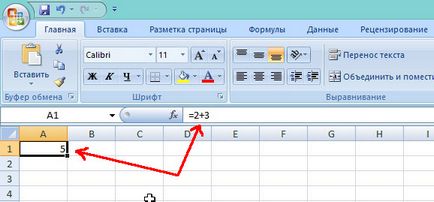
Acum imaginați-vă că puteți scrie în celulă nu numai valoarea 2 + 3, ci și numerele celulelor ale căror valori doriți să le adăugați. Să presupunem că "= B2 + C2".
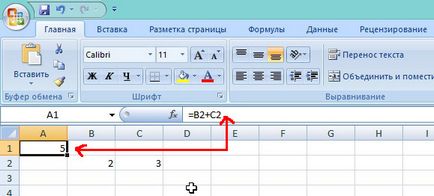
Firește, în B2 și C2 ar trebui să existe niște numere, altfel Excel ne va arăta în celula A1 rezultatul egal cu 0.
Și o remarcă mai importantă.
Când copiați o celulă în care există o formulă, de exemplu A1 - și introduceți-o într-o altă celulă - atunci nu este copiată valoarea "5", ci formula însăși!
Mai mult, formula se va schimba în proporție directă: adică dacă A1 este copiat în A2 - atunci formula din celula A2 va fi "= B3 + C3". Excel modifică automat formula dvs. automat: dacă A1 = B2 + C2, atunci este logic că A2 = B3 + C3 (toate cifrele sunt mărite cu 1).
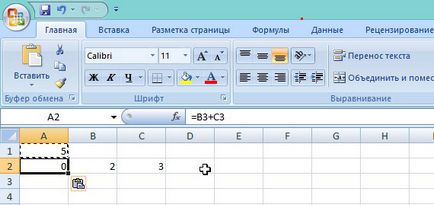
Rezultatul, apropo, în A2 = 0, deoarece celulele B3 și C3 nu sunt date și, prin urmare, sunt egale cu 0.
Astfel, puteți scrie o formulă o dată, apoi copiați-o în toate celulele din coloana dorită - iar Excel o va calcula în fiecare linie a mesei tale!
Dacă nu doriți ca B2 și C2 să se schimbe în timpul copierii și au fost întotdeauna legate de aceste celule, pur și simplu adăugați pictograma "$" la ele. Exemplul de mai jos.

Deci, ori de câte ori copiați celula A1 - aceasta se va referi întotdeauna la celulele legate.
2. Adăugarea valorilor în rânduri (SUMM și SUMMESLIMN)
Puteți, bineînțeles, să adăugați fiecare celulă făcând formula A1 + A2 + A3 și așa mai departe. Dar pentru a nu suferi, există o formulă specială în Excel care va adăuga toate valorile din celulele pe care le selectați!
Să luăm un exemplu simplu. Există mai multe elemente în depozit, și știm cât de multe fiecare produs individual în kg. este în stoc. Să încercăm să numărăm și cât de mult în kg. marfă în depozit.
Pentru a face acest lucru, mergeți la celula în care rezultatul va fi afișat și scrieți formula: "= SUM (C2: C5)". Vedeți captura de ecran de mai jos.
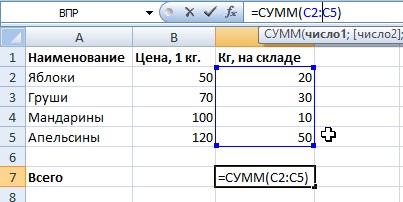
Ca rezultat, toate celulele din intervalul selectat vor fi însumate și veți vedea rezultatul.
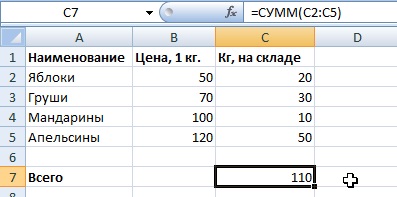
2.1. Adăugarea cu condiția (cu condiții)
Acum, să ne imaginăm că avem anumite condiții, adică nu toate valorile din celule (Kr, în depozit) trebuie să fie stivuite, dar numai anumite, să zicem, cu un preț (1 kg) mai mic de 100.
Pentru aceasta există o formulă minunată "SUMMESLIMN". Imediat un exemplu, urmat de o explicație a fiecărui simbol din formula.
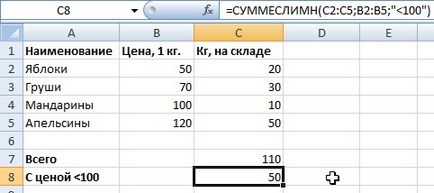
C2: C5 este coloana (acele celule) care va fi însumată;
B2: B5 - coloana, care va fi verificată cu condiția (adică, preț, de exemplu, mai puțin de 100);
"<100" - само условие, обратите внимание, что условие пишется в кавычках.
Nu este nimic complicat în această formulă, principalul lucru este să observăm proporționalitatea: C2: C5; B2: B5 - corect; C2: C6; B2: B5 este incorect. Ie intervalul de sumare și intervalul de condiții trebuie să fie proporțional, altfel formula va returna o eroare.
Important! Pot exista mai multe condiții pentru o sumă, adică poate fi verificată nu de coloana 1, ci imediat de 10, prin stabilirea unui set de condiții.
3. Numărarea numărului de rânduri care îndeplinesc condițiile (formula CONSILIUL)
Sarcina destul de des întâlnită: nu se calculează suma valorilor din celule, ci numărul de celule care îndeplinesc anumite condiții. Uneori, există o mulțime de condiții.
În același exemplu, încercați să contoriza numărul de denumiri de produse cu prețul de mai mult de 90 (dacă te uiți în jur, și apoi am putea spune, astfel, că astfel de produse 2: mandarine și portocale).
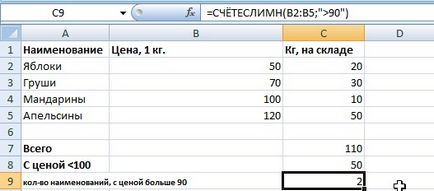
Pentru a calcula bunurile în celula dorită, a fost scrisă următoarea formulă (vezi mai sus):
B2: B5 - intervalul în care vor verifica, în funcție de condiția stabilită de noi;
"> 90" - chiar condiția, este în ghilimele.
Acum, să încercăm să complicăm puțin exemplul nostru și să adăugăm contul pentru o altă condiție: cu un preț mai mare de 90 + cantitatea din depozit este mai mică de 20 kg.
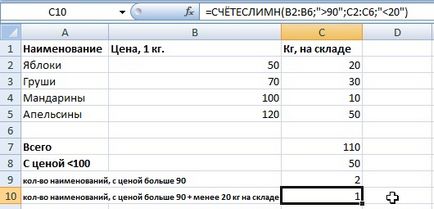
Formula are forma:
Aici totul a rămas același, cu excepția unei alte condiții (C2: C6;<20" ). Кстати, таких условий может быть очень много!
Este clar că pentru o masă atât de mică, nimeni nu va scrie astfel de formule, dar pentru o masă de câteva sute de linii aceasta este o altă chestiune. De exemplu, acest tabel este mai mult decât evident.
4. Căutarea și înlocuirea valorilor dintr-o tabelă în alta (formula VPR)
Să ne imaginăm că a venit o nouă masă, cu noi etichete de preț pentru mărfuri. Ei bine, dacă numele 10-20 - puteți și manual toate dintre ele "perezbit". Și dacă există sute de astfel de nume? Mult mai repede, dacă Excel a fost găsit independent în numele potrivirilor de la un tabel la altul, și apoi a copiat noile etichete de preț în tabela veche.
Pentru o astfel de problemă se folosește formula. La un moment dat, el însuși a fost "muddled" cu formulele logice "IF" nu a întâlnit încă acest lucru minunat!
Iată exemplul nostru + un nou tabel cu etichete de preț. Acum trebuie să înlocuiască automat noile etichete de preț din nou tabel vechi (noi etichete de preț roșu).
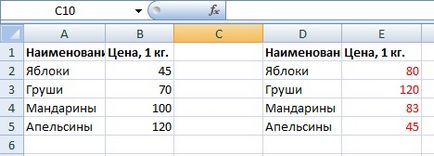
Am pus cursorul în celula B2 - adică în prima celulă, unde trebuie să schimbăm automat lista de prețuri. Apoi, vom scrie formula, ca în captura de ecran de mai jos (după screenshot va fi o explicație detaliată a acesteia).
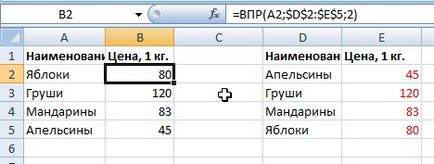
A2 este valoarea pe care o vom căuta pentru a lua un nou etichetă de preț. În cazul nostru, căutăm cuvântul "mere" în noul tabel.
$ D: $ E - selectați complet noul nostru tabel (D2: E5, selecția merge din colțul din stânga sus la cel din dreapta jos de-a lungul diagonalei), adică unde va fi căutat. Semnul "$" din această formulă este necesar, astfel încât atunci când copiați această formulă în alte celule - D2: E5 nu sa schimbat!
Important! Căutarea cuvântului "mere" se va efectua numai în prima coloană a tabelului selectat; în acest exemplu, "mere" vor fi căutate în coloana D.
2 - Când se găsește cuvântul "mere", funcția trebuie să știe din ce coloană din tabelul selectat (D2: E5) să copieze valoarea dorită. În exemplul nostru, copiați din coloana 2 (E), deoarece în prima coloană (D) am căutat. Dacă tabelul dvs. de căutare selectat constă din 10 coloane, prima coloană căutări și de la 2 la 10 coloane - puteți selecta numărul de copiat.
5. Concluzie
În articol, am discutat despre elementele de bază ale procesului de lucru cu Excel, de la modul de a începe formulele de scriere. S-au citit exemple de formule cele mai comune, care de multe ori trebuie să lucreze pentru majoritatea celor care lucrează în Excel.
Sper că cineva va folosi exemplele analizate și va ajuta să-și accelereze activitatea. Experimentele de succes!
Și ce formule folosiți, puteți simplifica oarecum formulele din articol? De exemplu, pe computerele slabe, atunci când schimbați unele valori în tabele mari, unde se fac calcule automate - computerul atârnă timp de câteva secunde, relatând și afișând rezultate noi.
Cum se face o etichetă de preț într-un Cuvânt
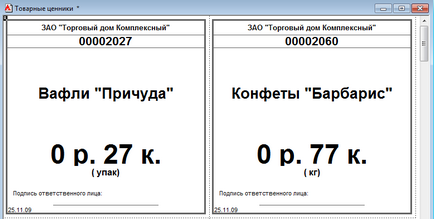
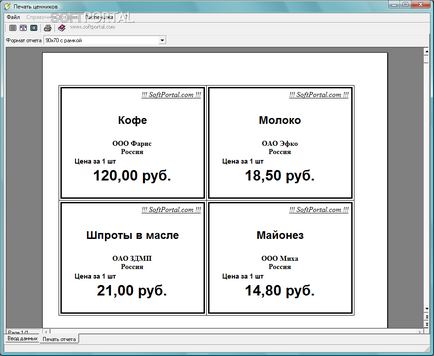
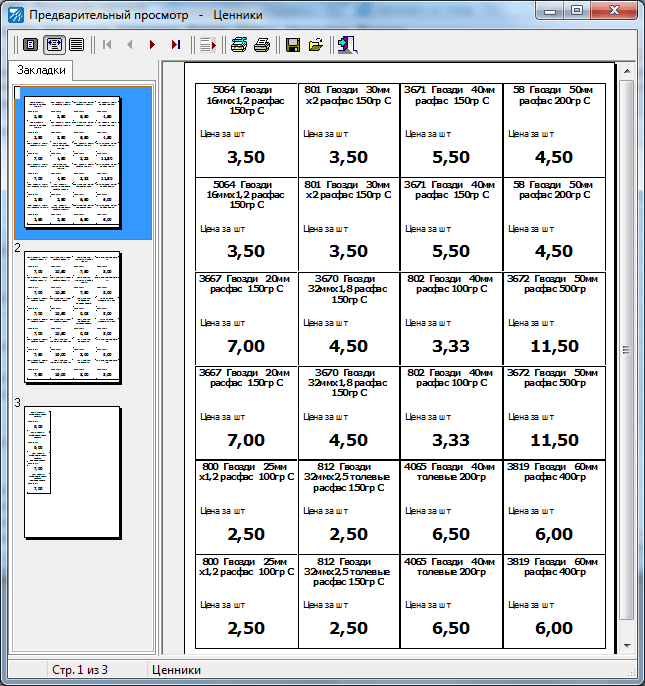
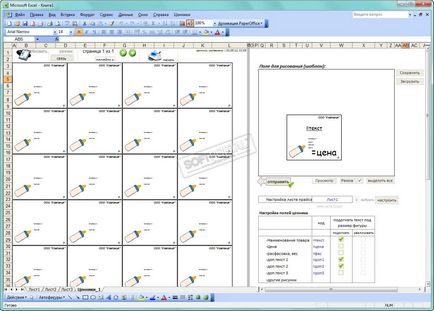

Citiți știrile de top:
Articole similare
-
Fotografie Ik, cum se face o fotografie în infraroșu, un blog despre fotografie și microstock
-
5 lucruri obișnuite care se pot face cu talismani și amulete - ezoterice și autocunoaștere
-
Jocuri de roluri - cum să faci un cuțit de cauciuc - pe portalul de fantezie
Trimiteți-le prietenilor: